# 编辑管理
# 编辑参数
1. 点击“编辑管理”菜单下的“编辑参数”选项,弹出“地图编辑参数”对话框。
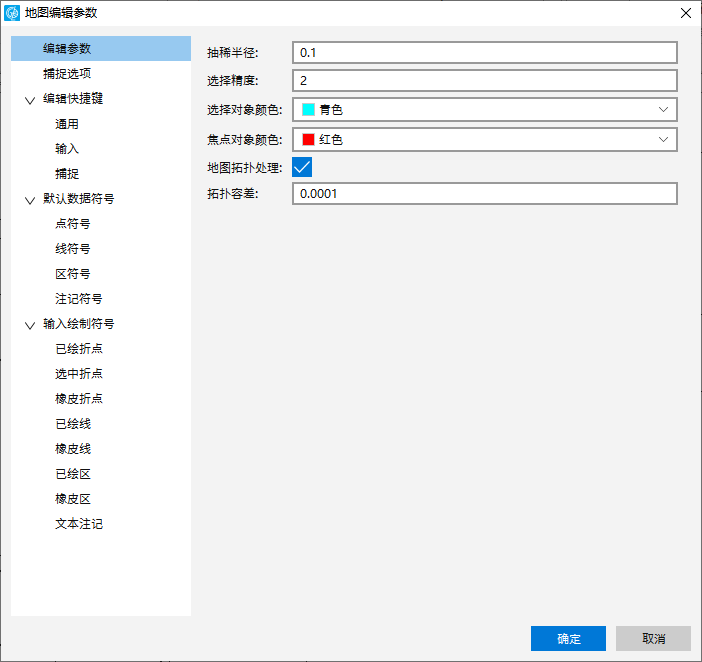
2. 如上图所示,用户可对编辑参数、捕捉选项、编辑快捷键、默认数据符号以及输入绘制符号进行编辑,点击“确定”按钮保存编辑内容。
# 捕捉
# 开启捕捉
用户在对点/线/区/注记进行编辑操作时,如输入/复制/移动操作,为保证编辑输入的精度,可通过现有图元进行定位。在交互编辑过程中,可开启捕捉点,编辑时可精确定位到捕捉点。
MapGIS支持如下捕捉点:
- 【交点】:代表两个或多个线图元之前的相交点,线图元可来自不同的线图层;
- 【折点】:点、线或区图元的坐标点;
- 【端点】:点图元的坐标点、区或线图元的起止点,区图元的起止点通常是一个点;
- 【垂点】:绘制线过程中,与另一条线角度为90度时的交叉点;
- 【中点】:线或区图元弧段中点;
- 【线上点】:点图元的坐标点,线图元上任意点,区图元的边线上的任意点。
# 捕捉设置
1. 启动捕捉设置,弹出如下所示对话框:
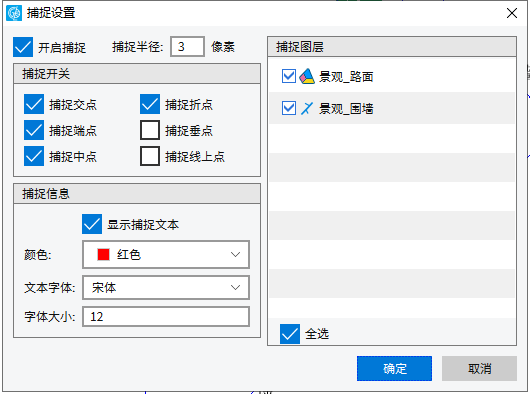
2. 可进行如下参数设置:
- 【开启捕捉】:勾选时,可开启捕捉功能,反之不开启;
- 【捕捉半径】:捕捉时的搜索半径,单位为像素;
- 【捕捉开关】:可勾选开启若干个捕捉点;
- 【捕捉信息】:捕捉点时,旁边可显示捕捉点类型,此处可设置是否显示文本,及文本的参数信息;
- 【捕捉图层】:默认情况下捕捉所有图层,用户可设置只捕捉其中部分图层的点。
3. 点击“确定”设置成功后,可按照该设置进行捕捉。